YouTubeから動画をダウンロードしてPCに保存する場合、FonePaw スーパーメディア変換 が間違いなく最適なツールです。高画質でYouTubeの動画や音楽をMP4・MP3としてダウンロードできます。無料利用可能で今すぐお試してみましょう。!
世界最大の動画共有サイト 「YouTube」 からお気に入りの動画をダウンロードしたい方のために、ここではPC、iPhone、Android の三つの端末でYouTube動画を保存する方法を説明します。PCではYouTube動画ダウンロード機能が搭載しているソフト・サイトでYouTube動画をダウンロードできるし、Chrome・Firefoxブラウザのアドオンを通じて動画を保存できます。iPhone、AndroidのスマホではアプリによってYouTube動画を手に入れることが多いです。
YouTube動画をネットから手元のデバイスにダウンロードすれば通信を使わずに好きな動画をオフラインで鑑賞するのが便利です。本記事の紹介した方法に従って、YouTube動画を保存してみましょう。
一、PCでソフトを使ってYouTube動画をダウンロード保存する
YouTubeの動画をパソコンにダウンロードする場合には、 「FonePaw スーパーメディア変換 (opens new window)」 という動画変換・編集・ダウンロード機能を統合している万能のソフトがオススメです。このソフトではYouTube動画のURLを分析すれば、YouTube動画を検出して1080P、4Kの高画質でダウンロードすることができます。YouTubeから動画をMP4としてダウンロードしても、音楽をMP3としてダウンロード (opens new window)しても、この一本のソフトで満足できます。
「FonePaw スーパーメデイア変換」の無料体験版ダウンロード:
お使いのPCによって、Windows・Mac版を選択します。以下の操作手順を参考にしてYouTubeの高画質動画をPCにダウンロードして保存しましょう。
ご注意:本ソフトでダウンロード機能を搭載しているのはWindows版のv2.4.0とMac版のv2.2.0までです。ダウンロード機能をご利用する場合にはソフトをアップデートしないでください。
# ステップ1、お気に入りのYouTube動画のURLをコピー
ソフトをパソコンにインストールした後、まずはダウンロードしたいYouTube動画サイトを開いて、ページのURLを選択し、右クリックして 「コピー」 を選んでください。
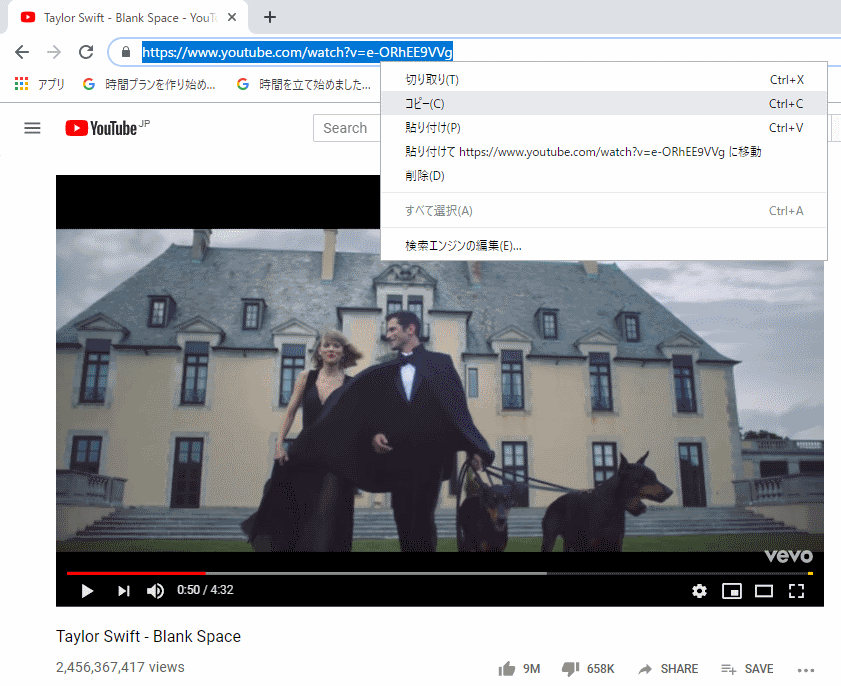
# ステップ2、URLを分析欄に貼り付ける
ソフトを起動したら、 「ダウンロード」 ボタンをクリックして、コピーしたURLを「URLを追加」ウィンドウの入力欄に貼り付けます。そして 「分析」 ボタンをクリックします。
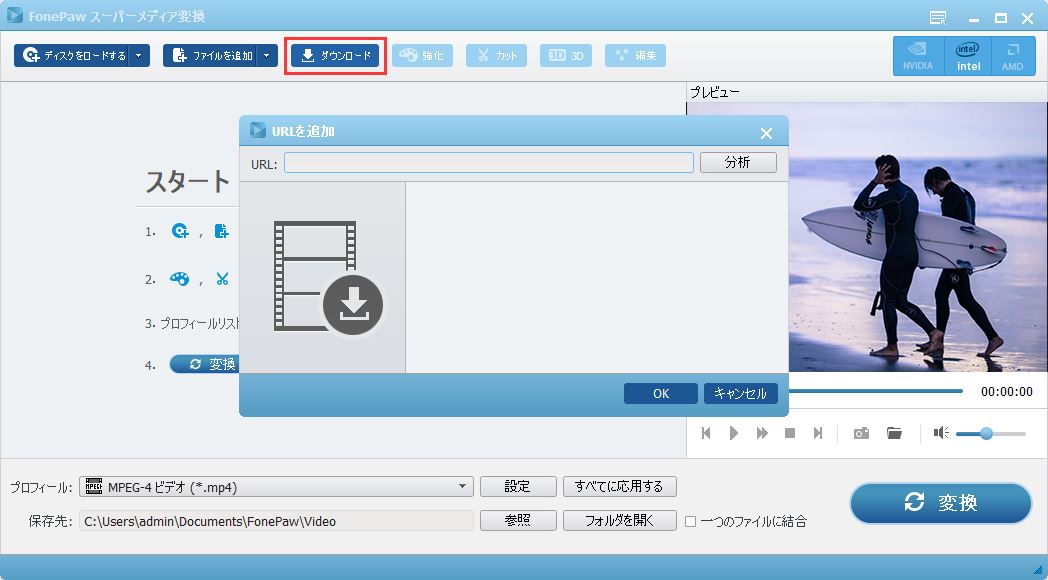
# ステップ3、YouTube動画をダウンロードする
ダウンロード可能のYouTube動画が検出されると、 「URLを追加」 画面にはその動画の解像度・サイズ・形式・長さなどの詳細情報が表示されます。必要な解像度を選んで、チェックを入れてから、 「OK」 ボタンをクリックしてください。これでYouTube動画のダウンロードが始まります。
ご注意: YouTube動画サイトを分析する場合、インターネット環境によってURLの分析が失敗になる可能性もあります。その時、少し待ってからもう一度 「分析」 をクリックしてください。
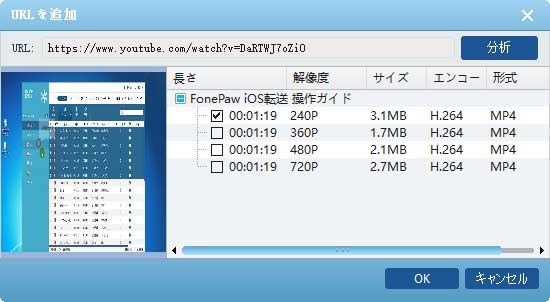
ダウンロードが開始すると、ソフトはYouTube動画のダウンロードの進捗状況を確認できます。ダウンロード完了までお待ちください。ダウンロードした動画をクリックすれば、ソフトのプレビュー画面で再生できます。
ちなみに、ダウンロード済みのYouTube動画の保存先を開くには、動画を右クリックして 「ソースフォルダを開く」 を選択してください。
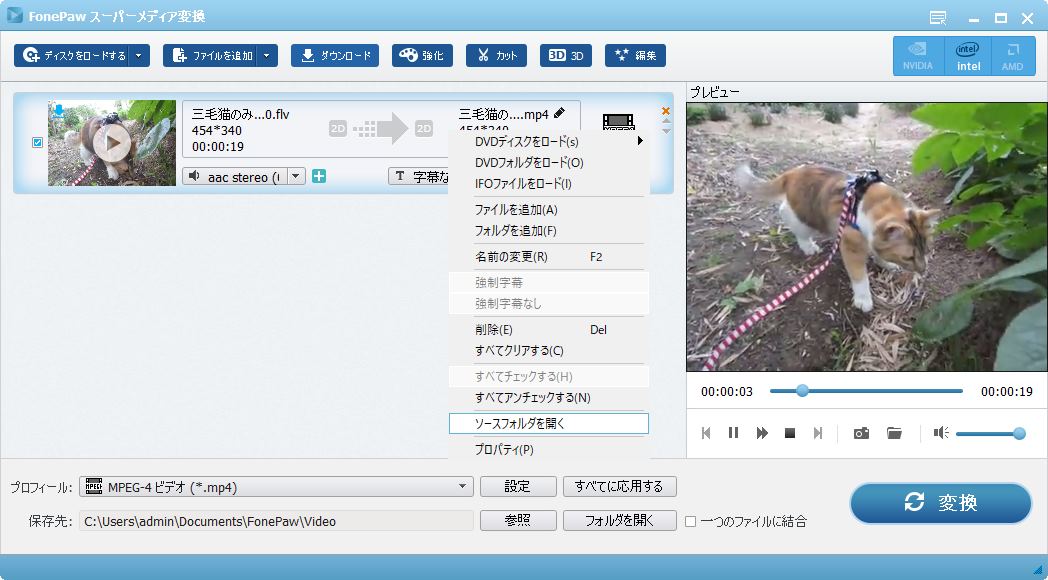
YouTube動画をダウンロードして再生してみた後、もしビデオファイルをほかのiPhone、iPadデバイスに対応する形式に変換して入れたい場合でも、本ソフトの動画形式変換機能を利用すれば実現できます.
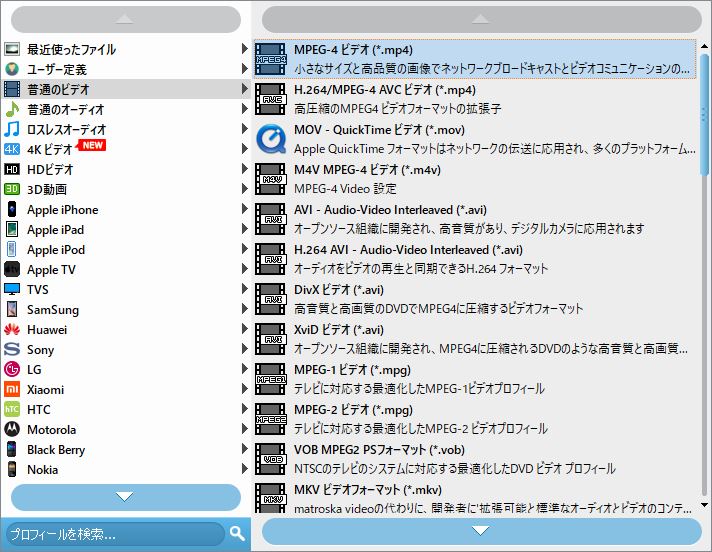
「FonePaw スーパーメディア変換 (opens new window)」 はYouTubeの他に、9tsu、FC2、Vimeoなどの有名な動画共有サイトの動画ダウンロードにも対応しています。動画サイトからビデオを高画質で保存したい場合にはぜひ本ソフトの無料体験版を試用してください。
「FonePaw スーパーメデイア変換」の無料体験版ダウンロード:
PCでのもう一つのYouTubeの動画をダウンロードするソフトがあります。ここでInovideo 究極動画ダウンローダーソフトをおすすめます。Inovideoは動画配信サイト向け、WindowsとMacにも対応している動画保存ソルトです。ソルト自身は広告がなく、安全性も高くて安心に利用できます。 「ここから」 ソフトをインストールてYouTubeの動画をダウンロードしましょう。
ステップ1 :まずは好きなYouTubeの動画再生ページを開いて、再生ページのURLをコピーしておきます。次はInovideoソフトを実行して、そしての入力欄に貼り付けてください。最後に、 「分析」 ボタンを押します。

ステップ2 :分析した後、ダウンロード可能の形式が表示されます。そして、YouTubeの動画をダウンロードすることです。

二、オンラインサイトでYouTube動画をダウンロード保存する
YouTubeから動画をダウンロードしたいけどダウンローダーやソフトなどをパソコンにインストールしたくない場合、YouTube動画無料ダウンロード用サイトを使ってください。以下はYouTubeの動画をダウンロードするためのオンラインサイトをおすすめします。
# 1. Offliberty日本語版
Offliberty (opens new window)は人気の動画ダウンロードサイトとしてよく使われています。しかし、海外サイトのため、英語の表記ばかりです。英語が下手の人にとっては使いやすくありません。そのため、Offlibertyの日本語版を推奨します。Offlibertyと同じように使います。これから、このサイトでYouTubeの動画をダウンロードする手順を説明します。
ステップ1、まずブラウザで好きなYouTubeの動画ページを開き、上部のURLをコピーしておきます。そして、Offlibertyの日本語版にアクセスして、入力欄にURLを貼り付けて、下の 「OFF」 を押します。
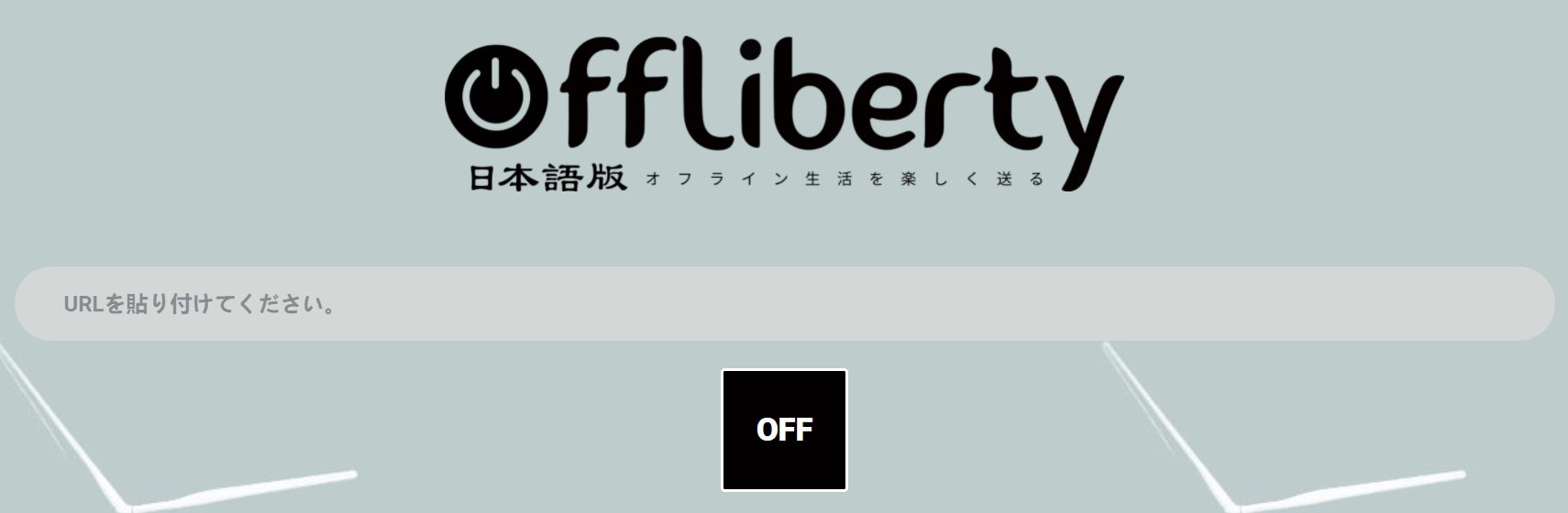
ステップ2、URL分析により、ダウンロード可能のMP4形式のビデオとMP3形式のオーディオが検出されます。ニーズによって、YouTube動画を必要な形式でダウンロードすればいいです。
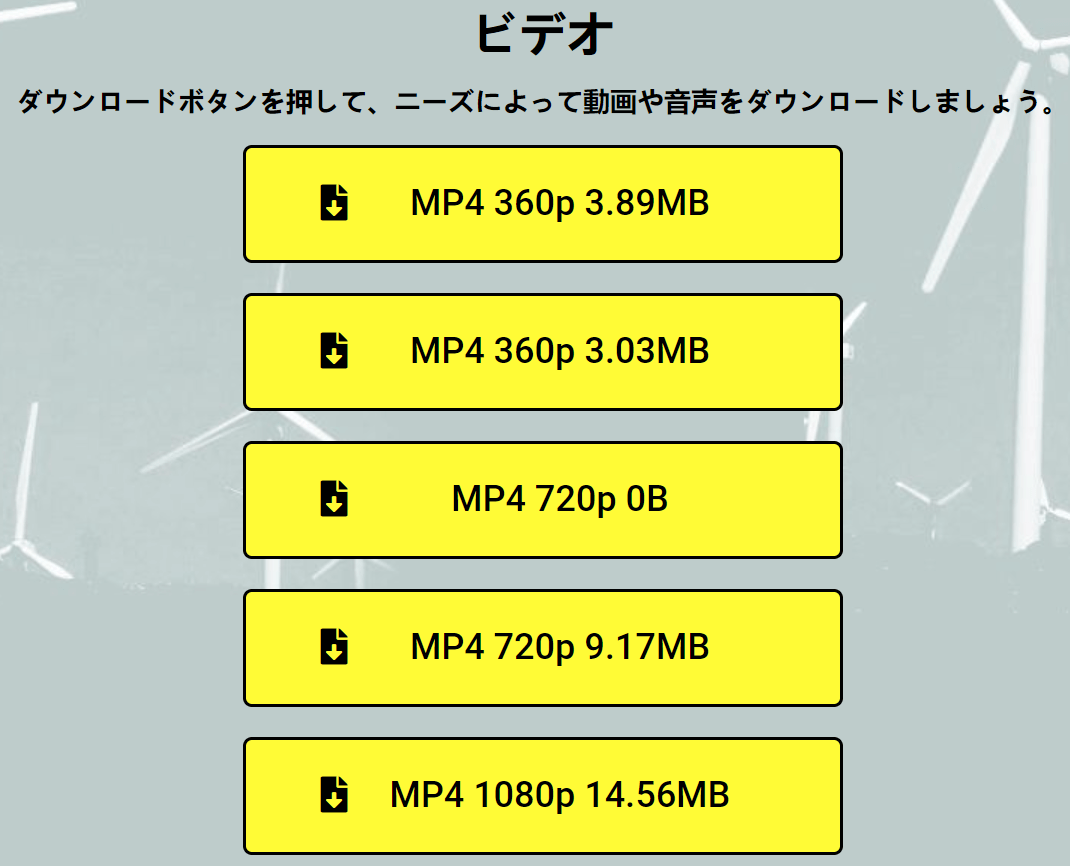
ステップ3、YouTube動画の再生画面が現れます。右クリックで 「名前を付けて動画を保存」 を選択して、このYouTube動画のダウンロードが始まります。ダウンロードが完了すると、YouTube動画がPCに保存されます。
# 2. VidPaw
YouTube動画を保存できる無料動画ダウンロードサイトVidPawを利用すれば、Webブラウザだけを通じてYouTube動画をPCにダウンロード保存することもできます。次にはそのダウンロード方法について紹介します。
ステップ1、まずはダウンロードしたいYouTube動画のURLをVidPawの入力欄に貼り付けて、右の 「ダウンロード」 を押してください。
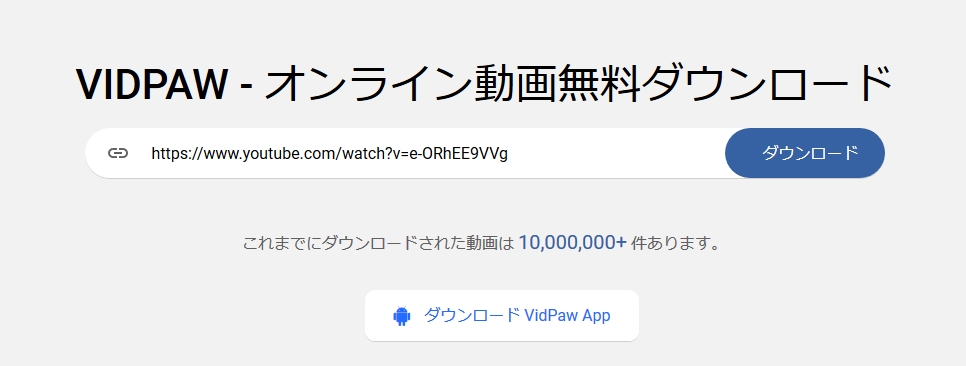
ステップ2、動画が検出されると、Format(動画形式)・Quality(画質・解像度)・Size(サイズ)などの情報を確認できます。ダウンロードしたいYouTube動画タイプを選択して、右側にある 「Download(ダウンロード)」 ボタンを押してダウンロードします。
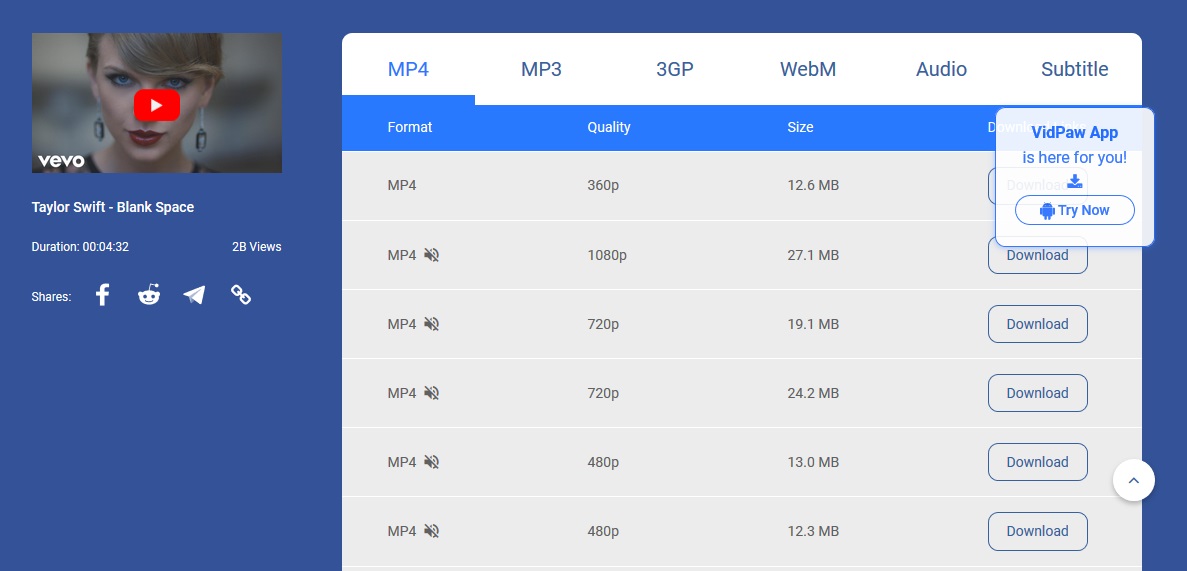
ステップ3、次には対象のYouTube動画の再生画面に入ります。右クリックして 「名前を付けて動画を保存」 を選択すれば、このYouTube動画をPCにダウンロードします。これで、YouTubeの動画保存ができます。
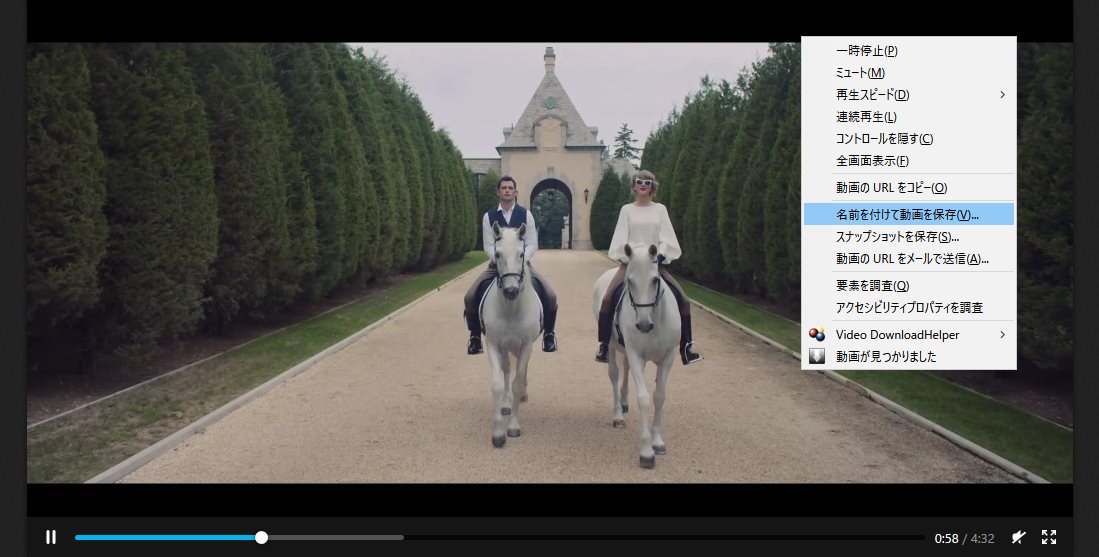
三、Chrome/Firefoxでアドオンを使ってYouTube動画をダウンロードする
Chromeの拡張機能、またはFirefoxのアドオンを利用して、YouTube動画をダウンロードすることもYouTubeの動画保存方法の一つです。YouTube動画をダウンロードするためのChrome、Firefox用のツールを順番で紹介します。どちらも安全に動画をダウンロードできます。
# 1.YouTube Video Donwnloader
YouTube Video Downloaderを利用すれば、ChromeからYouTubeの動画を簡単にダウンロードして保存することができます。しかし、ChromeウェブストアはYouTubeダウンロード系の拡張機能を取り扱っていないため、外部からインストールする必要があります。不便だと思ったら、即座ダウンロードできる 「FonePaw スーパーメディア変換 (opens new window)」 がおすすめです。
ステップ1、まず、YouTube Video Downloaderという拡張機能のダウンロードページを開き、サイトバーでブラウザをChromeと指定し、ボタンをクリックします。拡張機能が入ったzipファイルがダウンロードされた後に解凍します。
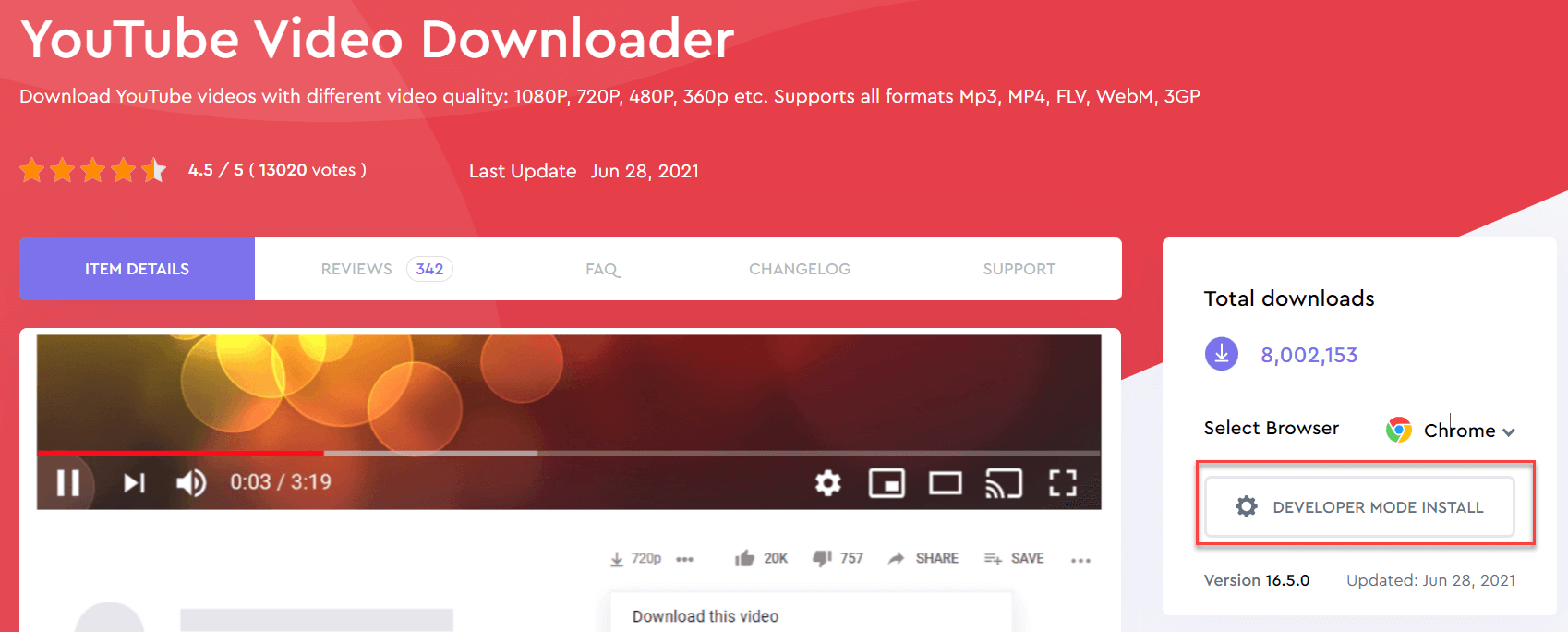
ステップ2、そして、Chromeの拡張機能の一覧画面で右上の 「デベロッパーモード」 をオンにします。解凍したフォルダを直接ドラッグ・ドロップして、拡張機能をChromeにインストールします。
ステップ3、YouTube動画サイトにサクセスして、 「いいね」 の左側にあるアイコンをクリックして、ダウンロードしたい形式を選択してYouTubeの動画をダウンロード保存できます。
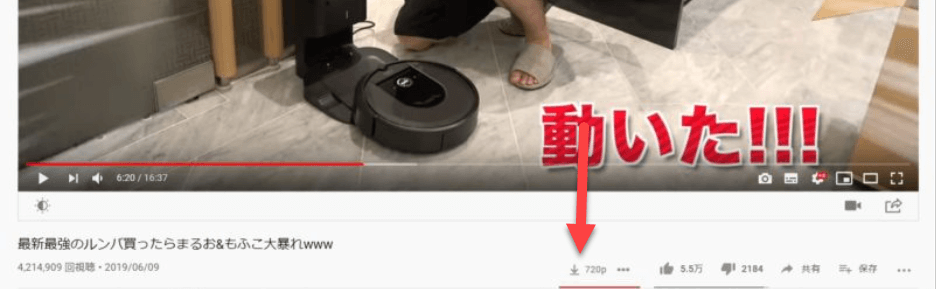
# 2. Video Download Helper
FirefoxではVideo Download Helperというアドオンを利用すれば、YouTubeから動画をダウンロードできます。このアドオンは公式サイトで直接インストールできます。
ステップ1、YouTube動画サイトを開き、右上にあるVideo Download Helperを代表するアイコンをクリックします。
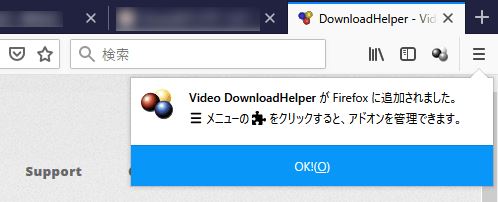
ステップ2、検出されたYouTubeの動画から好きな形式を選択して、横にある矢印アイコンを押して、ポップアップから 「ダウンロード」 をクリックすると、動画保存が開始します。
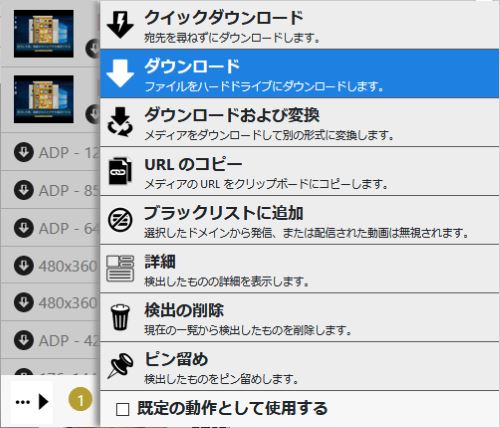
ただし、Video Download Helperの無料版では、480×360以上の解像度で動画をダウンロードできません。YouTubeの動画を1080、4kの高画質でダウンロードして保存する場合、専用ソフト 「FonePaw スーパーメデイア変換」 を利用した方がいいだと思います。
四、スマホでアプリを使ってYouTube動画をダウンロード保存する
# iPhoneでYouTube動画をダウンロードする方法
iPhoneでYouTube動画を手に入れたい場合には、有名な無料ファイル管理アプリ 「Documents by Readdle」 でYouTube動画をダウンロードできます。
ステップ1、まずはアプリストアから 「Documents by Readdle」 をiPhoneにダウンロードしてインストールしてください。起動すると本アプリでiPhoneのファイルをプレビューして管理できます。
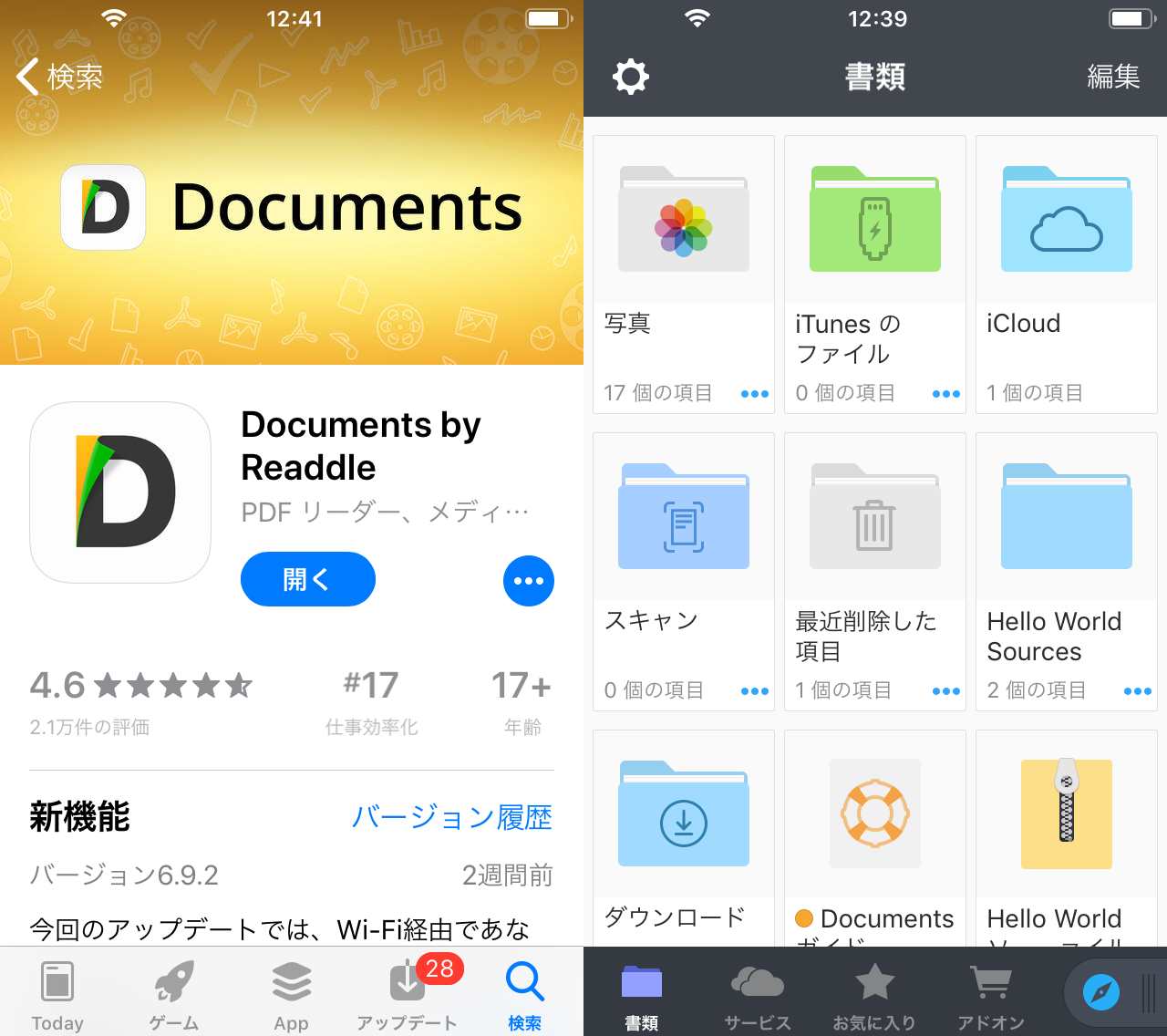
ステップ2、Safariブラウザを開いて、YouTubeに入り、ダウンロードしたいYouTube動画のURLを選択してコピーします。
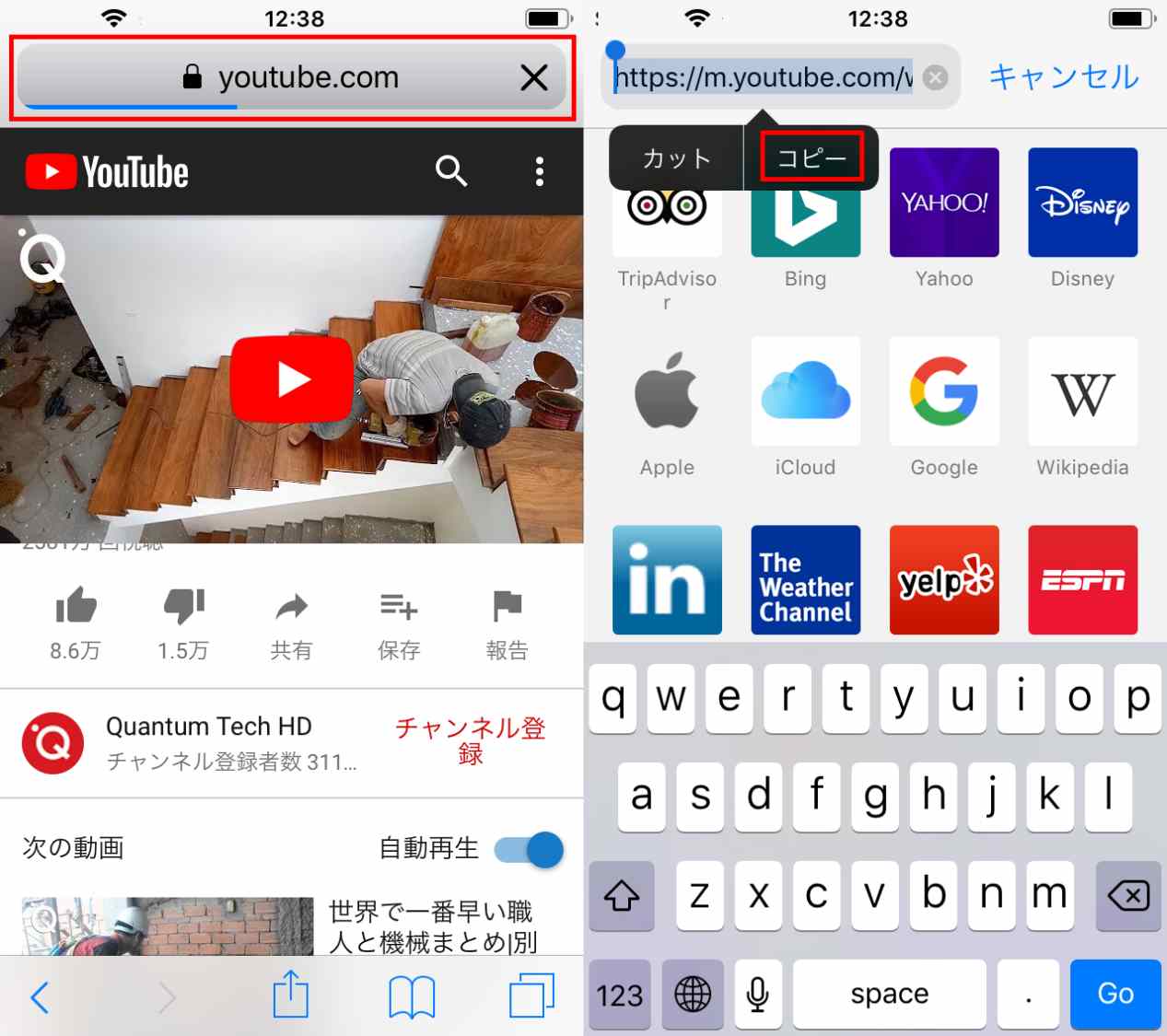
ステップ3、次には 「Documents by Readdle」 アプリ画面の右下にあるSafariみたいなコンパスアイコンをタップすれば、検索エンジン「Savefrom.net」に入ります。YouTube動画のURLを検索欄に貼り付けて分析してみてください。これで対象のYouTube動画が検出されて、下部に表示されます。
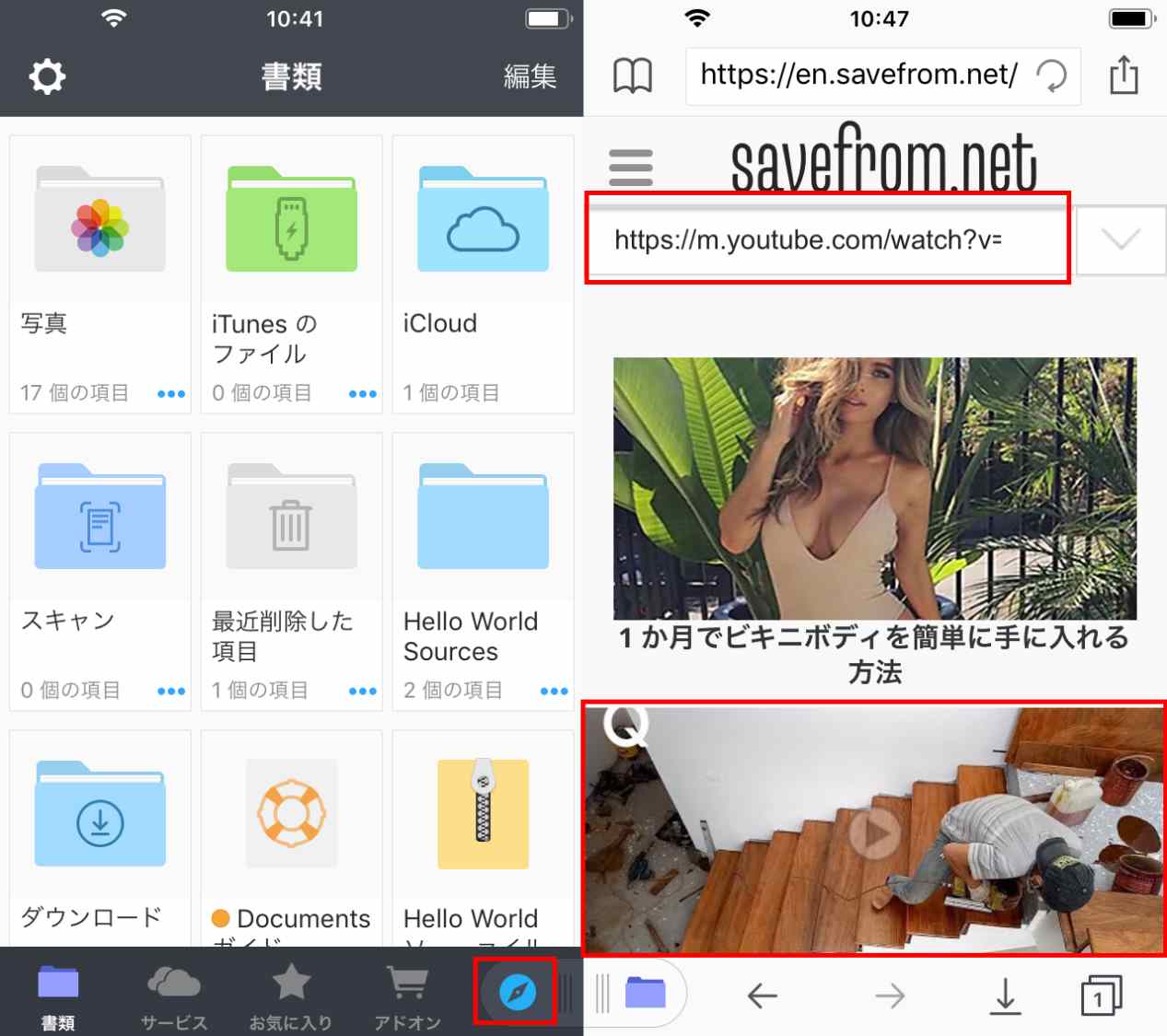
検出されたYouTube動画の下には 「Download(ダウンロード)」 ボタンがあります。ダウンロードしたい動画の形式と解像度を選択してから、 「Download(ダウンロード)」 でYouTube動画のダウンロードを開始します。 「Documents by Readdle」の「書類」>「ダウンロード」 フォルダーにはダウンロード履歴とダウンロード進捗状況を確認できます。
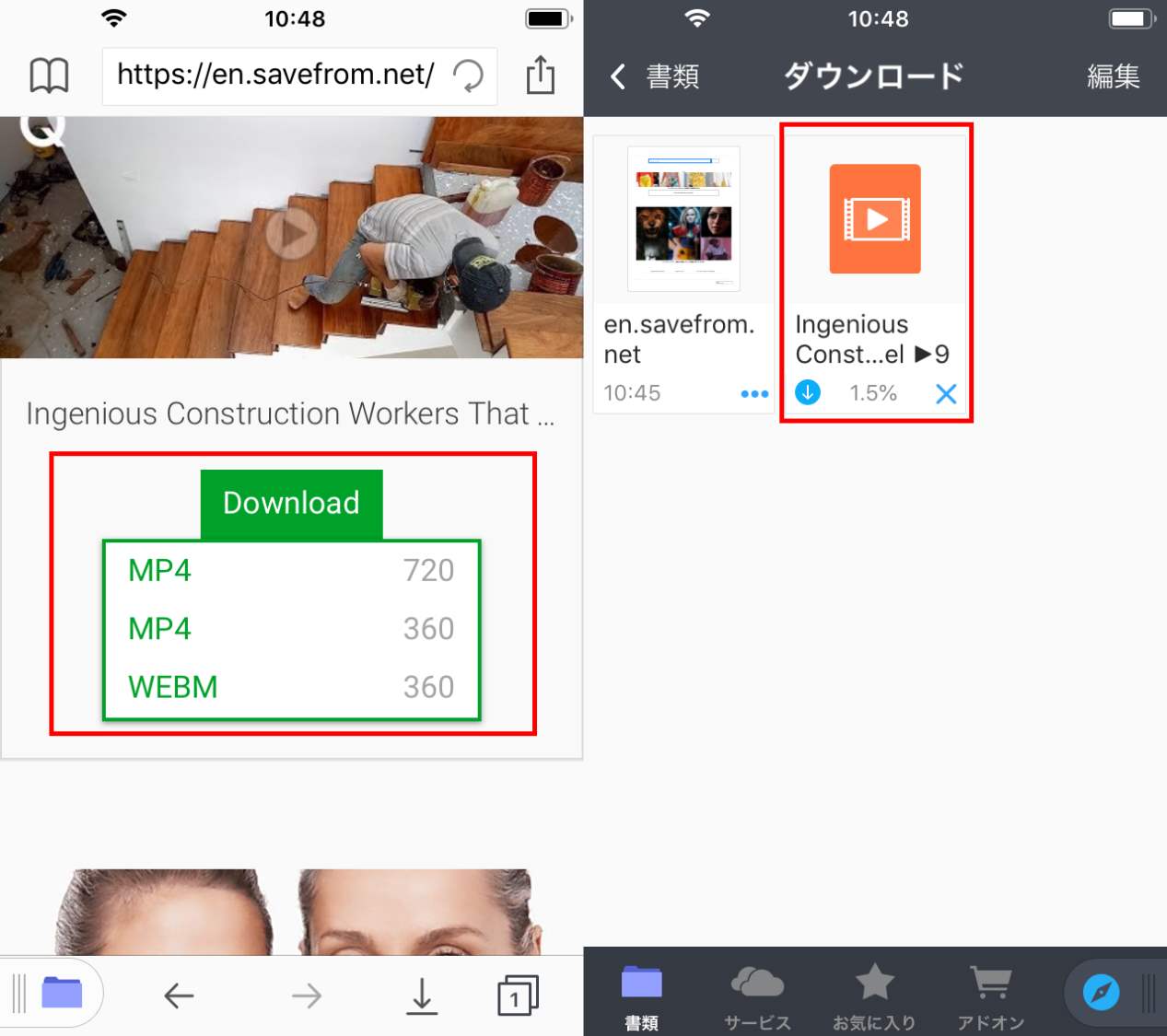
「Documents by Readdle」 でダウンロード完了したYouTube動画をタップすれば直接再生して鑑賞できます。
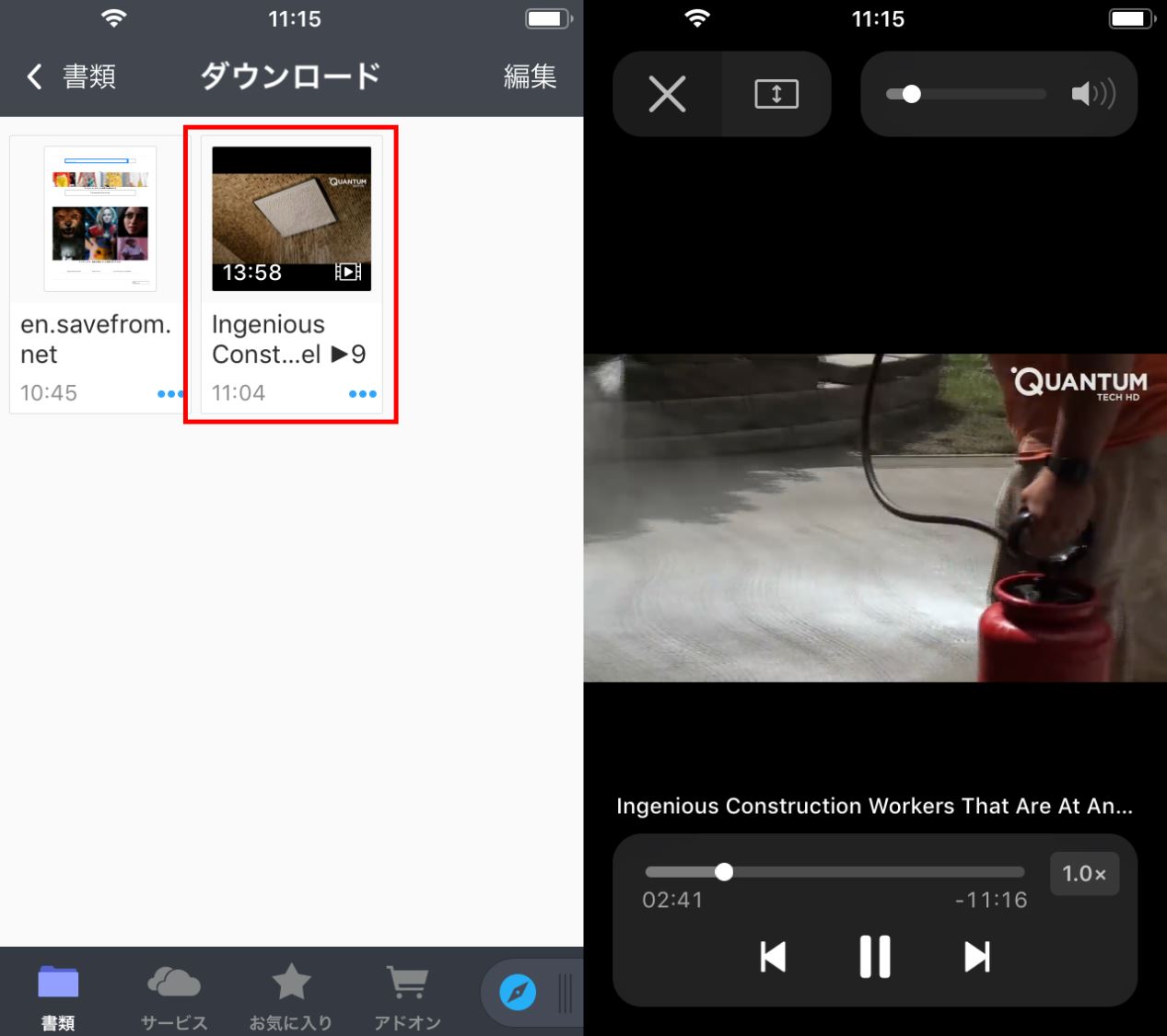
# AndroidでYouTube動画をダウンロードする方法
Clipboxというアプリを使えばAndroidでYouTube動画をダウンロードできます。まず、Clipboxをインストールしておいてください。
ステップ1、Clipboxを開いて、 「クリップ」>「ブラウザ」 を選択します。そして、Google検索窓でお好みのYouTube動画を検索して、一度再生ボタンをタップしてから下部メニューバーから 「+」 ボタンを押します。
ステップ2、指示に従って、動画の保存先を選択してから、 「OK」 ボタンを押すことにより、YouTube動画のダウンロードが始まります。
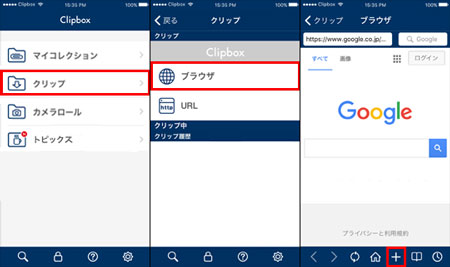
五、YouTube動画保存についてよくある質問
# 1. YouTubeの動画がダウンロードできない時の解決策
以上紹介されたYouTubeの動画保存方法を試しても、YouTubeの動画がダウンロードできない場合ではどうしますか?YouTubeサイト側の仕様変更、または規制がより厳しくなったことによって、ダウンロード保存できないことも多いです。その時、ここ (opens new window)をクリックして、YouTubeの動画がダウンロードできない時の解決策をご参考ください。
# 2. YouTubeのライブ動画・生放送を保存したい時の対処法
YouTubeのライブ動画・生放送はリアルタイムの動画投稿ですので、動画ダウンロードツールでは対応できません。好きなYouTubeライブ動画を保存したい場合には、 「FonePaw PC画面録画 (opens new window)」 で YouTube生放送を録画 (opens new window) することをお勧めします。
# 3. YouTubeからダウンロードした音楽動画をMP3形式に変換したい
YouTubeから音楽ビデオをダウンロードして聴きたい場合、サイズが大きいMP4形式の動画ファイルをダウンロードしてしまうこともあるでしょう。その時は 「FonePaw スーパーメディア」 の形式変換機能を利用して、 YouTubeの動画を高音質のMP3ファイルに変換 (opens new window) しましょう。またダウンロードしたYouTube動画から音声のみを抽出 (opens new window)することも可能です。
六、YouTube動画をダウンロードする時の注意事項
現在の日本の法律において、YouTubeなどの動画共有サイトに違法アップロードされた動画をダウンロードする行為は禁止されています。YouTube動画をダウンロードする場合には自己責任でお願いします。保存した動画は「個人」で楽しむものとし、それ以外の利用は禁止となっています。本記事は違法ダウンロードを示唆するものではありません。
# まとめ
以上はiPhone、Android、PCでYouTube動画をダウンロードするソフト、サイトとアプリを紹介しました。お使いの端末に合わせたものを選択するようにしましょう。PCユーザーであれば、YouTube動画保存には 「FonePaw スーパーメディア変換 (opens new window)」 が一番使い勝手のいいツールです。どうぞお試しください。













